Программы для интро: Как создать интро для видео на YouTube
Как создать интро для видео на YouTube
By Elva | Nov 13,2018 13:59 pmСегодня мы покажем вам, как создать собственное интро для вашего канала или видео YouTube.
На самом деле, интро всегда используется для того, чтобы познакомить пользователей с каналом или некоторыми ключевыми моментами видео. Качество интро напрямую определяет, продолжит ли пользователь смотреть ваше видео дальше. Более того, факты говорят, что отличное интро для YouTube может увеличить количество зрителей почти на 70%, чем простое видео без него. Убедительно, не правда ли?
Мы должны кое-что уточнить:
Это доступное для всех ПО для создания интро YouTube.
Так что, если вы обычный пользователь, то вам, действительно, понравится инструкция с простыми действиями. Выполните их, чтобы создать анимацию логотипа, кинетическую типографику и 3D-видео и т. д.
Теперь, давайте приступим.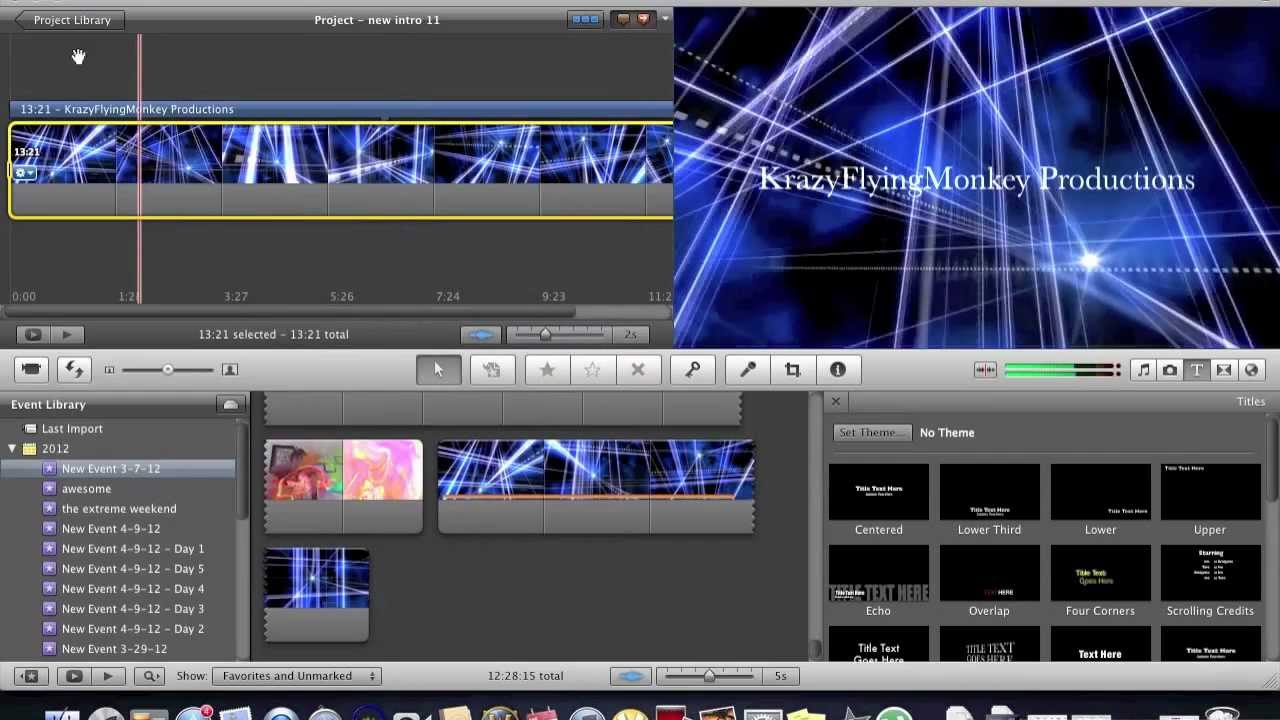
Filmora Video Editor — Создание интро для YouTube без дополнительного опыта и знаний
В отличие от онлайн программ для YouTube интро, Filmora Video Editor или Filmora Video Editor для Mac предлагает своим пользователям огромное пространство для настройки интро для YouTube, Facebook, Vimeo и других социальных платформ. Вы можете выбрать эффекты из встроенных шаблонов, которые постоянно обновляются в магазине эффектов и автоматически загружаются, или настроить эффекты интро вручную. Таким образом, эта программа идеально подходит для начинающих, полупрофессионалов и даже профессионалов.
Основные характеристики
-
Широкий диапазон инструментов редактирования. Данное ПО оснащено всем необходимым для полной настройки видео. Вы можете обрезать, разделять, соединять, и т. д. видео; настроить яркость, насыщенность, контрастность, оттенок, соотношение сторон и скорость.

- Более 200 эффектов. В Filmora вы найдете более 200 эффектов для интро, включая фильтры, текстовые титры, переходы, музыку, наложения, разделение экрана и т. д.
- Качество HD. Независимо от того, вы учитель или музыкант на YouTube, с Filmora Video editor вы получите качество видео 4K.
- …
Как создать Youtube интро в Filmora Video Editor?
Шаг 1. Следуйте инструкциям на экране для завершения процесса установки, затем запустите Filmora Video Editor. Выберите соотношение сторон (4:3 или 16:9) для вашего видео и войдите в «Full Feature Mode», нажав на него в главном экране.
Шаг 2. Добавьте видеоролик YouTube в медиатеку следующим образом:
— Нажмите «Import Media File Here» в середине панели;
— Нажмите «Import», а затем выберите источник для загрузки медиафайлов;
— Непосредственно перетащите видео, изображения или аудио файлы в медиатеку.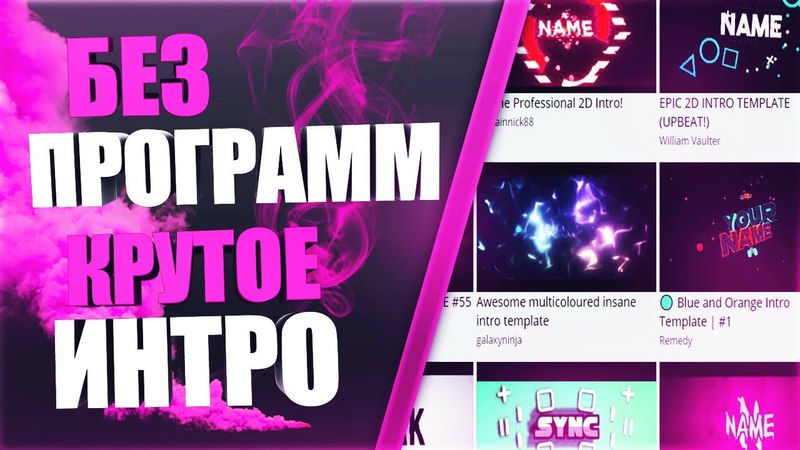
После загрузки файлов в медиатеку, можно перетащить нужный видеофайл на временную шкалу для редактирования.
Шаг 3. Теперь пришло время для настройки интро:
— Добавление текста/титров к видео
Выберите опцию «Text/Credit» на временной шкале для добавления текста и заголовка к вашему видео. Перетащите его на временную шкалу и создайте субтитры, нажав на «Subtitles». Вы также можете настроить продолжительность этого видео с текстом, который вы добавили. Можно укоротить длительность и настроить положение, в котором будет отображаться текст.
Дважды щелкните по тексту, который вы хотите добавить на временную шкалу, в окне появится возможность настройки. Вы можете выбрать цвет и тип шрифта для текста, кроме этого, это возможно сделать, нажав на опцию «Customize». После настройки текста, который вы выбрали, просто перетащите кадр в окно предварительного просмотра и настройте положение текста.
— Добавление фильтров к видео
Нажмите на кнопку «Filters» , перетащите необходимый фильтр на временную шкалу, в то место, в котором он должен применяться. Переместите курсор вперед и назад на видео, чтобы убедиться, что эффект находится в нужном моменте.
— Apply Overlays to Video Intro
Нажмите на «Overlays» и вы можете выбрать эффекты для интро. Или щелкнете правой кнопкой мыши на видео и выберите «Apply to PIP» для установки наложения на интро для видео.
Вы изменять наложения/фильтры. Для изменения длительности, перетащите край значка. Вы также можете изменить исходную плотность от 0 до 100, что поможет вам сделать фильтр более прозрачным более низким значением.
Шаг 4. Теперь, уникальное интро создано, нажмите кнопку «Export» и выберите «YouTube» для загрузки видео на свой аккаунт YouTube.
[Внимание] Если вас не устраивает видео, вы можете использовать Filmora Video Editor для редактирования видео, используя еще больше специальных эффектов. Здесь вы найдете инструкцию, как редактировать (разделение, обрезка, соединение, и т. д.) видео.
Подведем итоги.
Выше описан полный процесс создания интро для YouTube видео.
А теперь мы хотели бы узнать:
Есть ли у вас вопросы по поводу этого процесса? Или, может быть, вы знаете способ для упрощения этого процесс, о котором мы не упоминули?
Или, может быть, у вас есть подходящий совет по использованию Filmora Video Editor, который мы не включили в эту статью?
В любом случае, сообщите нам, оставив комментарий ниже. Если вы еще не загрузили бесплатную пробную версию вышеуказанного ПО, просто нажмите на ссылку ниже.
Related Articles & Tips
Лучшие программы для создания интро
Начальную заставку или, как ее еще называют, интро можно встретить практически у каждого более-менее популярного контент-мейкера, занимающегося видеопроизводством.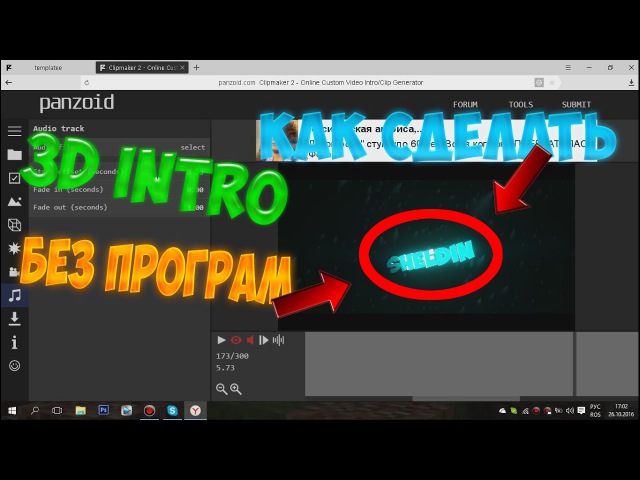 Это, если так можно выразиться, неотъемлемый элемент любого видеоролика, который добавляет автору статусности.
Это, если так можно выразиться, неотъемлемый элемент любого видеоролика, который добавляет автору статусности.
В этой статье мы поговорим о программах для создания интро, всего будет представлено две — Cinema 4D и Sony Vegas.
Главные атрибуты качественного интро
Прежде чем говорить о программах для создания интро, хочется подчеркнуть некоторые факторы, которые делают вступительную заставку более качественной.
- Заставка должна запомниться. Это один из важнейших факторов. Зритель, который увидит заставку, должен сразу ее запомнить и в будущем ассоциировать именно с вашим контентом. Здесь важно ознакомиться с условными конкурентами и сделать не как у них. Используйте индивидуальные элементы и эффекты.
- Подходящее стилистическое оформление. Все просто: если вы, например, техноблогер, то интро должно давать понять зрителю это.
- Продолжительность. Важно понимать, что зритель не хочет смотреть заставку 30 секунд, а то и минуту. Достаточно 5-10 секунд, но проследите, чтобы интро не обрывалось и было полностью законченным.

- Интро — визитка. Так можно охарактеризовать каждую заставку. Зритель будет судить о вас именно по первым кадрам ролика, поэтому старайтесь делать все на профессиональном уровне.
Ну а теперь перейдем непосредственно к программам для создания интро.
Программа #1: Cinema 4D
Cinema 4D отлично подойдет для создания интересного интро, оформленного в 3D. Поэтому если вы хотите отказаться от 2D-заставки, вибирайте ее. Но учитывайте, что для выполнения качественной работы вам потребуется мощный компьютер для рендеринга и немало знаний в области пользования инструментами программы.
С помощью этой программы вы сможете сделать трехмерный текст, добавить декоративные предметы, наложить интересные эффекты и сделать фон.
Программа #2: Sony Vegas
Sony Vegas диаметрально противоположна программе Cinema 4D. В ее арсенале нет инструментов для работы с 3D-графикой, напротив, в этом приложении очень просто делать красочные 2D-заставки.
Можно сразу сказать, что пользоваться ей на порядок проще, и порог вхождения для новых пользователей низкий.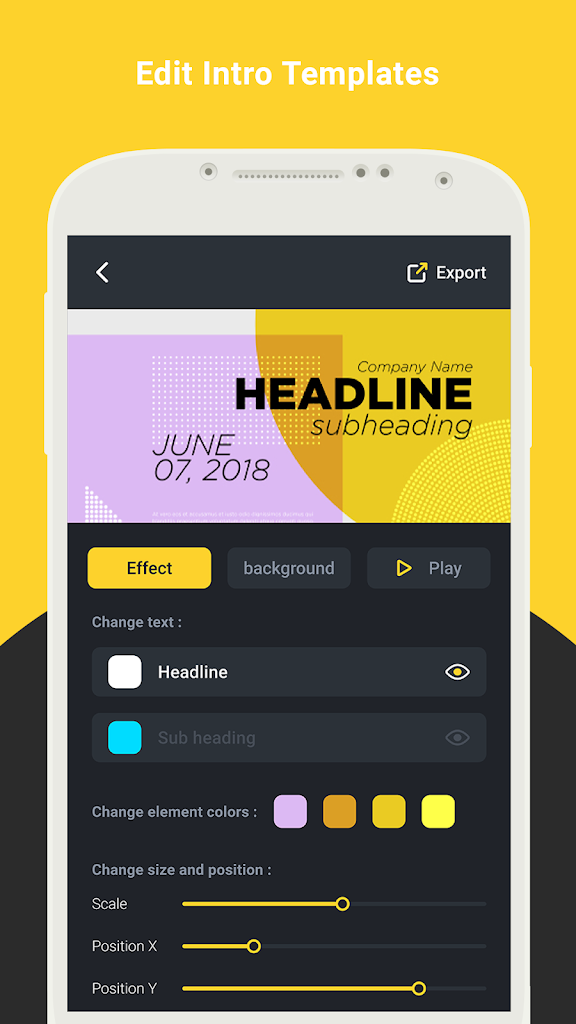 Также стоит отметить, что рендеринг такой заставки не подразумевает использование мощного компьютера.
Также стоит отметить, что рендеринг такой заставки не подразумевает использование мощного компьютера.
Заключение
Итак, вы узнали, каким именно нужно делать интро и какие программы помогут вам. Напоследок хочется сказать, что программ для создания интро на «Андроиде» нет и не стоит их искать, так как в любом случае в них не получилось бы сделать достойную заставку.
Программа для создания интро
Термин «интро» широко используется не только в фото и музыкальных, но и видео проектах. Это анимационная заставка, включающая такие важные элементы, как: наложенные спецэффекты, интересное звуковое сопровождение, измененный шрифт и фон. Чтобы сделать качественную заставку, вам нужна программа для создания интро.
Для каких проектов можно использовать сложные анимационные заставки? На самом деле –
практически для любых. В том числе: интро для видеохостингов (YouTube, RuTube),
социальных сетей (ВК, Facebook, Twitter), видео открытки и поздравительные видео,
презентации.
Делаем качественное интро в удобной программе
Рекомендуем вам скачать программу «ПроШоу Продюсер» и установить этот софт себе на компьютер. Программа полностью совместима с современными версиями операционной системы Windows 10 и 8, а также более ранними – популярной 7, Vista, и классической XP. Быстрая установка осуществляется через встроенный в дистрибутив Мастер Установки, по окончании инсталляции на рабочем столе ПК находится ярлык для запуска софта.
Программа для создания интро отличается компактностью и высокой скоростью работы – она не занимает много места на жестком диске и не загружает оперативную память компьютера.
Другие важные преимущества софта, это:
• Полностью русскоязычное меню
• Встроенные 3D композиции для проектов из фото
• Большое количество анимационных эффектов
• Готовые шаблоны для создания заставок, титров и коллажей
• Конвертирование видеороликов в HD формат
Чтобы быстро разобраться в функциях программы, например, как
сделать интро для канала на YouTube, разработан онлайн учебник с пошаговыми
инструкциями и обзорными статьями. Все элементы заставки – надписи, звуки, фон,
переход, изменяют и обрабатываются спецэффектами буквально в несколько кликов.
Все элементы заставки – надписи, звуки, фон,
переход, изменяют и обрабатываются спецэффектами буквально в несколько кликов.
Какие эффекты показа для интро используются чаще всего? Это: появление в заставке логотипа, анимированный текст с информацией о проекте, одновременный показ логотипа и текста. Экспериментируйте в «ПроШоу Продюсер» с любыми вариантами.
Во встроенной коллекции софта есть анимированные, светящиеся, статические заставки. Каждый созданный проект можно сохранить для дальнейшего использования в специальном рабочем формате. Также интро можно конвертировать в форматы для просмотра на компьютере и мобильном телефоне, записи на DVD диск и публикации в интернете. Для заставки конвертация занимает не более 1-2 минут.
Мощный софт для изготовления заставок доступен каждому
Чтобы самостоятельно сделать свое первое интро, вам нужно всего 5-10 минут. Перед
началом работы, посмотрите, какие спецэффекты для заставок самые яркие и
современные. Рекомендуем вам обратить внимание на такие элементы оформления, как
наложение анимированного и светящегося текста, GIF, эффекты свечения, падающих
листьев, снега, воздушных шариков и порхающих бабочек.
Перед
началом работы, посмотрите, какие спецэффекты для заставок самые яркие и
современные. Рекомендуем вам обратить внимание на такие элементы оформления, как
наложение анимированного и светящегося текста, GIF, эффекты свечения, падающих
листьев, снега, воздушных шариков и порхающих бабочек.
Скачать программу для создания интро может каждый пользователь, выбирающий для творческих проектов удобный и быстрый софт. Вы сможете раскрутить канал на YouTube, и быстрее добьетесь популярности в социальных сетях, и порадуете своих поклонников качественным контентом.
Как создать интро для канала на Ютуб
Четыре года назад на YouTube появилось нововведение: интро. Интро – это сокращение от английского слова introduction (вступление). Иными словами, интро – способ представить видеоканал. На интро отводится три секунды. Оно будет предшествовать любому видео, размещенному на данном канале.
Три секунды – казалось бы, совсем небольшой интервал времени, гораздо меньше минуты. Но и за него, если постараться, можно показать крутую и красивую «визитную карточку», которая всем запомнится и пробудит в них желание заглянуть к вам за новым видео.
Какие программы лучшие для создания интро
Если даже у вас фантазии хоть отбавляй, с созданием интро часто возникают сложности технического характера. В этом случае заставку помогут выполнить специальные программы для интро.
Cinema 4D
Программа служит для создания 3D-изображений и анимации. C4D поддерживает русский язык и, не в последнюю очередь, благодаря этому популярна у русскоязычных пользователей. Пакеты программы демонстрируют обширные возможности и нацелены на пользователей, опытных в 3D-графике и новичков. Так, пакет Lite хорош для начинающих: он позволяет делать несложную трехмерную графику. А пакет BroadCast пригоден для использования на телевидении.
«Полем» для работы и экспериментов с изображениями и анимацией служит вью-порт (view-port), где моделируются любые по форме, цвету и текстуре объемные изображения. Активно применяется как программа для интро.
Активно применяется как программа для интро.
SonyVegas
SonyVegas, а после 2016 года просто Vegas – не одна программа, а их «семья», причем каждая качественно обрабатывает видео- и аудиоматериал. Vegas предоставляет:
- неограниченное число аудио- и видеодорожек;
- инструменты, позволяющие выполнить качественную обработку звука;
- возможность моделирования кроссфейдов и др.
Однако эти программы требуется тщательно изучить, прежде чем суметь создать мало-мальски подходящую заставку.
Как сделать интро без программ
При желании и приложении усилий создаются красивые и динамичные заставки с использованием принципа создания баннера. Баннер (banner) – графическое изображение, рекламирующее или представляющее продукт. Может быть:
- статичным;
- динамичным.
В последнем случае его делают, например, в формате gif.
Подвижный баннер выполняется с помощью флеш-анимации (flash animation). В этом случае на выходе получается оригинальное интро, представляющее собой среднее между клипом и мультфильмом.
Как правило, флеш-анимация легко выполняется посредством специальных сервисов. Большого опыта не требуется: сервисы рассчитаны даже для новичков. Для создания флеш-продукта требуется набор необходимых для заставки изображений, затем устанавливается длительность каждого кадра, после чего к получившемуся видео добавляются спецэффекты и шрифты (например, при создании интро и для видеоматериалов и сайтов хорошо зарекомендовал себя шрифт aleo).
Интро, выполненное в виде динамичного баннера, будет выглядеть ярче статичного и сделает канал и видео в нем запоминающимися.
Онлайн программа для создания интро
В связи с вопросом, как создать интро для канала на Ютуб, можно рекомендовать ряд программ, дающих возможность создать заставку онлайн и доступных даже для новичков. Так, востребованной является Aurora 3D Animator Maker.
Для создание интро требуются следующие действия.
- Открыть программу и выбрать подходящий шаблон из уже готовых.
- Вставить в готовый шаблон свой текст заставки.

Если такой вариант не подходит, то интро можно создать и с нуля, пользуясь теми инструментами, которые предлагает Aurora.
Для этого требуется:
- Выбрать подходящий стиль текста и выполнить в нем нужную надпись (например, ваш никнейм).
- Выбрать желаемый цвет границ и заливки надписи из предложенной палитры. Угол наклона и поворот изображения также можно легко поменять.
- Выбрать желаемый эффект анимации из предложенного меню, настроить длительность его демонстрации, выбрать стиль из предложенного меню; указать необходимость или отсутствие необходимости в паузе при появлении анимационного эффекта.
Собственно, на этом создание простейшего интро можно считать оконченным. Пожалуй, останется только наложить на изображение звуковую дорожку – и показывать.
Скачать программу для интро такого уровня, как Aurora, как правило, можно бесплатно. Она прекрасно подходит даже новичкам.
Среди других подобных программ для анимации можно назвать:
- https://panzoid.
 com;
com; - ru;
- Adobe Flash
Все они помогут создать простое (или не очень простое) и эффектное интро всего за минуту.
Как быстро создать интро для своего видео
Что такое интро?
Словом «интро» называют в контексте видео начальную заставку перед фильмом или видеосюжетом. Название пришло от «introduction» – «введение», «вступление». Впервые заставки появились у киностудий и очень скоро стали элементом имиджа. С приходом телевидения заставками обзавелись и телепрограммы. И вот теперь, когда видео снимают все, тема интро становится все более горячей. Иметь собственную заставку – не только круто, но и необходимо. То же самое, кстати, касается и аутро – завершающих эпизодов в видеороликах. О том, зачем они нужны и как их создавать, мы рассказываем в этой статье.
Мы использовали в статье кадры из заставок.
Чтобы посмотреть интро в динамике, переходите по ссылкам под картинками.
Зачем нужно?
Интро можно сравнить с подписью, которая фиксирует ваше авторство и создает у зрителя стереотип узнавания ваших произведений.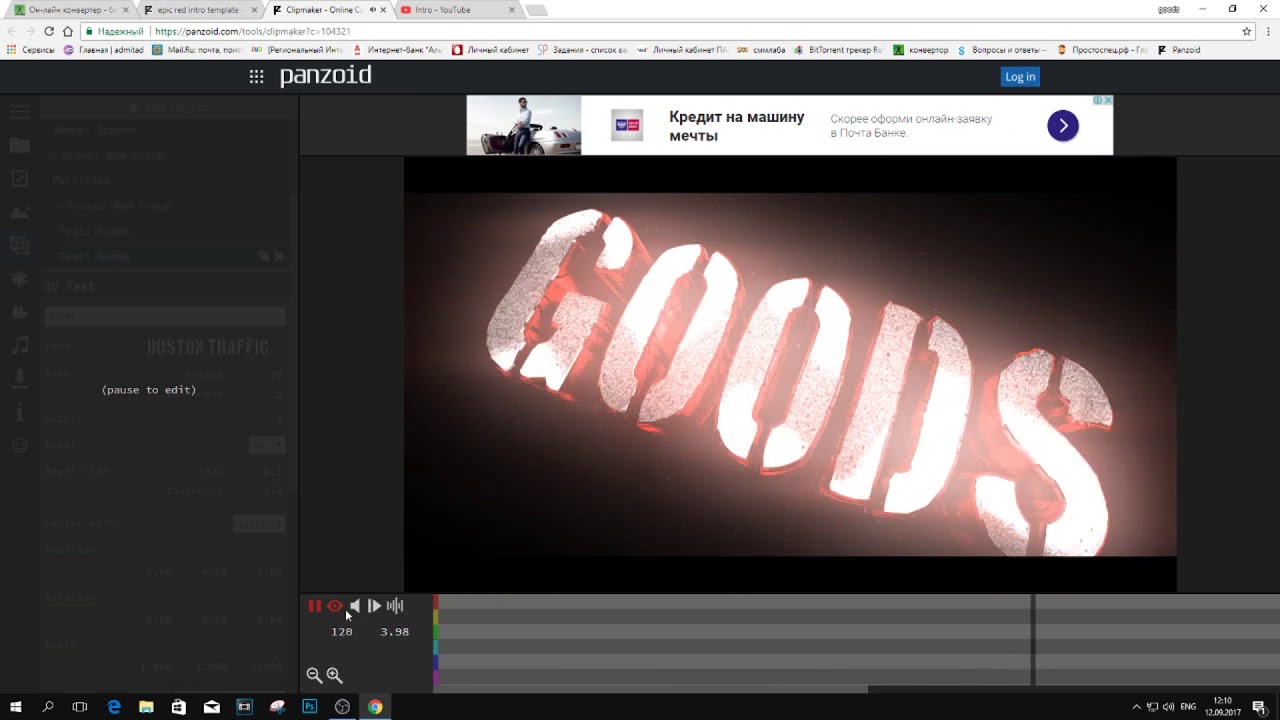 С визуальной точки зрения заставка придает видео эстетическую законченность, так же как обложка у книги. А с деловых позиций наличие интро – это признак профессионализма, определенного статуса автора, его притязаний и отношения к аудитории.
С визуальной точки зрения заставка придает видео эстетическую законченность, так же как обложка у книги. А с деловых позиций наличие интро – это признак профессионализма, определенного статуса автора, его притязаний и отношения к аудитории.
Сделать собственное интро – классная творческая задача. Представьте только: вам нужно найти видеоэквивалент вашего «эго» или вашего творческого почерка! Что-то, что будет повторяться из клипа в клип и ассоциироваться с вами.
Для чего бы вы ни делали ваши видео, интро в начале истории будет им только в плюс.
Где можно использовать?
Если вы снимаете видео для друзей и близких и делаете семейные фильмы, то заставка будет прикольной развлекательной «фишкой», которая заставит улыбаться ваших зрителей. Вы пробуете себя как оператор на свадьбах и праздниках? Тогда интро – фирменный знак и деловая необходимость. И, конечно же, огромная ниша для использования заставок в начале видео – это YouTube-каналы.
И, конечно же, огромная ниша для использования заставок в начале видео – это YouTube-каналы.
Знаете, сколько русскоязычных влогеров имеют сейчас заставки на своих видео? Примерно ⅕ часть. А это значит, что пока есть хорошая возможность приобрести выгодное отличие от конкурентов в виде заставки.
Можно ли сделать самостоятельно?
Для того, чтобы получить свое фирменное интро, вовсе необязательно заказывать его у профессионалов. Стоит попробовать создать заставку самому – ведь это по силам любому, кто так или иначе уже пробовал работать с видео. Кроме того, это увлекательно!
Какой должна быть заставка?
- Самое важное требование: интро должно быть коротким. Оно должно зацепить внимание зрителя, разжечь его любопытство, но не успеть надоесть. Оптимальное время – 3-10 сек. Идеально – 5 сек.
- Интро должно быть постоянным.
 Необходимо, чтобы одна и та же заставка повторялась перед каждым вашим видео в течение довольно долгого времени. Это создаст у зрителей эффект узнавания и сформирует ассоциацию со стилем ваших видео.
Необходимо, чтобы одна и та же заставка повторялась перед каждым вашим видео в течение довольно долгого времени. Это создаст у зрителей эффект узнавания и сформирует ассоциацию со стилем ваших видео. - Если вы делаете заставку для YouTube-канала, то важно, чтобы музыка в ней была оригинальной, а не заимствованной из интернета пиратским образом. Иначе вы рискуете тем, что канал заблокируют.
Как сделать заставку самому в видеоредакторе Movavi
Все, что понадобится вам для создания интро – это немного фантазии и программа для видеомонтажа. Мы расскажем, что можно сделать, работая в видеоредакторе Movavi. Эта программа позволит вам обойтись даже и без фантазии: достаточно просто выбрать из предложенных возможностей.
Готовые шаблоны заставок
Если времени в обрез, а заставка нужна срочно, можно воспользоваться одним из готовых шаблонов. Единственное, что нужно будет сделать, – вписать свой текст. В примерах шаблонов ниже текст мы взяли произвольный.
В примерах шаблонов ниже текст мы взяли произвольный.
Для канала о путешествиях:
Для канала о кинообзорах:
Для кулинарного канала:
Футажи
В Movavi Видеоредакторе предусмотрены также готовые футажи для интро – это короткие видео, которые можно использовать как фон. К ним нужно будет только добавить надпись: выбрать стиль титров и вписать свой текст. Вот несколько примеров, в которые мы добавили названия придуманных каналов для иллюстрации:
youtube.com/embed/vcB3pezYy4s» allowfullscreen=»allowfullscreen»/>
Фоны
Можно взять в качестве фона статичное изображение. Movavi предлагает целую коллекцию картинок разной тематики. Например, такие (текст наш):
Титры
Ваше имя или название вашего канала либо студии – это текст, который должен появиться в заставке. И он может появиться там одним из полусотни способов – именно столько видов анимированных титров включает Movavi Видеоредактор, не говоря уже о десятках разных шрифтов. Смотрите наши примеры:
Другие возможности
Можно использовать для заставки и другие монтажные приемы, доступные в Movavi. Скажем, если вы берете фоном для интро свое видео, то можно ускорить или замедлить его, или инвертировать – то есть проиграть от конца к началу. Возможно, вам пригодиться эффект «Хромакей» – замена фона. С его помощью можно поместить объект съемки в любой, даже фантастический, пейзаж. Можно построить видеоряд заставки на приеме повтора какого-то выразительного перехода между кадрами, выбрав из большой коллекции переходов в программе.
Можно построить видеоряд заставки на приеме повтора какого-то выразительного перехода между кадрами, выбрав из большой коллекции переходов в программе.
Кроме того, видеоредактор Movavi включает целую коллекцию оригинальной фоновой музыки.
Тематические наборы эффектов
Вы можете создать стильное интро с помощью одного из наборов эффектов, которые предлагает Магазин эффектов Movavi. В каждом видеопакете специально созданные дизайнерами титры, фоны, стикеры и переходы по определенной теме. Охват сюжетов широк: «Фитнес», «Блокбастер», «Путешествия», «Свадебный», «Технология», «Экология» и многие другие. Вот, например, последняя новинка – «Бьюти блогеры»:
Подборка интро YouTube-каналов
Мы хотим показать вам несколько реально существующих интересных заставок, которые нашли на каналах YouTube.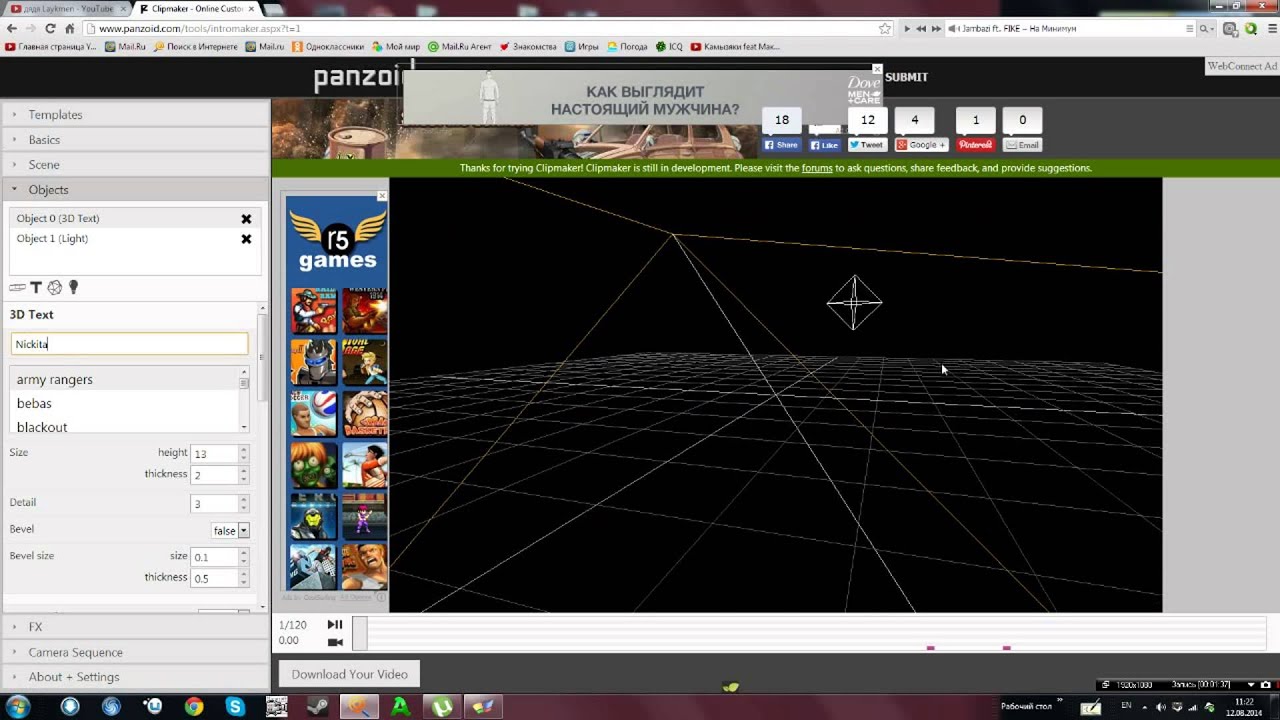 Возможно, эти интро подскажут вам какие-то свои идеи. А мы подскажем, какими приемами можно сделать что-то похожее.
Возможно, эти интро подскажут вам какие-то свои идеи. А мы подскажем, какими приемами можно сделать что-то похожее.
Фон + анимированные титры
Статичная картинка с надписью + приближение
Видео + анимированные титры
https://www.youtube.com/watch?v=PHtav8BHvfw
Стоп-моушен
Ускоренное видео
Желаем вам удачных интро!
Как сделать интро для ютуба, размер заставки на видео
Вступительная заставка, по-другому интро для видео канала — это самостоятельная и очень важная часть оформления ютуба. О том, что такое intro, как сделать и где найти готовые шаблоны, читайте далее.
О том, что такое intro, как сделать и где найти готовые шаблоны, читайте далее.
Что такое интро на ютубе
Короткий видеофрагмент в начале ролика на YouTube, в котором представлена тема или автор, называется интро для видео.
В него вставляют название и логотип канала. Цвета, музыка и графика, которые используют, должны быть тесно связаны с тематикой видео или канала.
Заставку — картинку для видео называют обложка для ютуба (превью).
Заставка компании Marvel — это интро, которое показывают перед основным материалом.
Часто в них используют «дисклеймеры» — письменный отказ от ответственности за субъективность высказываний или ненормативную лексику.
Формат и размер
Формат видеофрагмента должен соответствовать формату ролика. Ютуб рекомендует разрешение 720 — 1080 пикселей. Соблюдайте соотношение сторон 16:9, чтобы заставка корректно отображалось на экранах и не появлялось чёрное обрамление с нижнего и верхнего краёв.
Ютуб рекомендует разрешение 720 — 1080 пикселей. Соблюдайте соотношение сторон 16:9, чтобы заставка корректно отображалось на экранах и не появлялось чёрное обрамление с нижнего и верхнего краёв.
Варианты допустимых разрешений для соотношения сторон 16:9:
- 854 x 480 px.
- 1280 x 720 px.
- 1920 x 1080 px.
Разрешено соотношение сторон 4:3. Тогда разрешение будет 720 x 540 или 960 x 720. Сохранять вступительный фрагмент нужно в том же формате, что и видео, например, AVI или MP4.
Минимальная продолжительность интро составляет 3 секунды. Этого достаточно, чтобы показать логотип. К тому же, оно будет одинаковым для всех роликов. Не размещайте много информации.
Как сделать интро
Создать интро для канала легко. Есть сайты, которые размещают intro для скачивания. Обычно бесплатные. Делайте в программах для редактирования Sony Vegas, After Effects и других.
Работа в Сони Вегасе требует навыков, но если сами снимаете и монтируете ролики для ютуба, то это не помеха. Создайте видеофрагмент отдельным файлом, добавьте на него фон, логотип и эффекты анимации, чтобы «оживить» вступление.
Создайте видеофрагмент отдельным файлом, добавьте на него фон, логотип и эффекты анимации, чтобы «оживить» вступление.
Создать интро онлайн можно на сайте Adobe Spark. Создайте аккаунт, добавте новый проект и выбирете «YouTube Video Intro» среди доступных вариантов. Сделать заставку можно из готового шаблона, заменив изображения или фрагменты видео, так и c нуля. Этот сервис работает бесплатно.
Другой популярный сервис — Panzoid.com с функцией для создания заставок. Добавления трёхмерного текста, форм, импортирование объектов в формате .OBJ (создаются в Cinema 4D и других 3D-редакторах).
Используйте простой и интуитивно понятный сайт Intromaker.net: здесь за 5-20 долларов можно сделать вступление из готового шаблона. Также работает iVidID, только здесь создают пародию на голливудские заставки.
Альтернатива – сайт Fiverr, на котором заказывают видеофрагменты фрилансерам. Анимированное заставки с логотипом и текстом будет стоить $5 у начинающих фрилансеров. Профессионалы попросят $20-50.
Как установить на видео
Если у вас уже есть интро, установите его на видео, смонтировав в программе или онлайн-редакторе (в том же Adobe Spark) и поместив в начало ролика. Эта процедура займёт не больше нескольких минут, даже если вы не знакомы с интерфейсом программы.
Используйте программы для монтажа проще, чем Sony Vegas, например, Movavi Видеоредактор.
Музыка для видео
Ошибка, которую часто совершают новички – вставка чужой музыки для вступления.
Такие действия — нарушение авторского права и закончатся тем, что ютуб принудительно отключит звук в видео. Использовать авторские музыкальные композиции можно при условии:
- Согласие правообладателя.
- Покупка права на музыку.
Купить музыку можно в интернете, например, на музыкальных стоках Shutterstock или Safemusiclist. com. Так можно легально использовать контент.
com. Так можно легально использовать контент.
Вступление должно быть очень коротким, поэтому длинная музыка не годится. Используйте короткий звук, как в +100500 или вДудь.
Короткие интро — это пример качественной работы с оформлением канала Мармока.
Здесь вставлена музыкальная тема «Добро пожаловать в Лондон» от группы TroyBoi & Stooki Sound — W2L.
Штрифты для интро
Для вступления используйте читаемые, жирные шрифты из интернета, например, в Google Fonts. Выбор шрифта зависит от тематики канала, эмоций, которые хотите донести до зрителей. Игровому каналу подойдёт декоративный шрифт, а образовательному каналу – строгий.
Делайте надпись трёхмерной и добавляйте эффекты и анимацию в Cinema 4D и Adobe After Effects. Эти программы работают в связке между собой.
Готовые шаблоны
На нашем сайте можно бесплатно скачать интро для ютуба в разделе «Скачать шаблоны».
Альтернативный вариант на англиском языке — Velosofy.com. На этом сайте добавлены шаблоны, редактируемые в программах Sony Vegas или After Effects (в зависимости от конкретного шаблона).
Другие пустые видеофрагменты без текста скачивайте в интернете по запросу в Google “youtube intro download”.
Программы для Intro dj Скачать бесплатно для Windows
3 Андрей Дубровский 136 Условно-бесплатное ПО
В эту электронную книгу для пользователей Photoshop Elements упаковано 76 фильмов.
44 IncrediИнструменты 71 Условно-бесплатное ПО
Поместите, поверните и измените размер текста, перетаскивая ручки в окне предварительного просмотра.
31 год Aleo Software, Inc. 6 326 Условно-бесплатное ПО
Создавайте баннеры для своих веб-страниц в различных форматах, например SWF, AVI и GIF.
3 Datacard Group 386
Это приложение, которое можно использовать для создания и поддержки программы идентификатора запуска.
1 IntroWizard 468 Условно-бесплатное ПО
Он позволяет создавать флэш-заставки без каких-либо знаний флэш-памяти.
DLGпрограммное обеспечение 3 Бесплатное ПО
No-intro Image Renamer — это пакетное переименование изображений с использованием файлов CRC.
2 Flash-Banner-Creator 853 Условно-бесплатное ПО
Flash Banner Creator — это инструмент, который поможет вам создать высококачественный flash-баннер.
5 GatorData 230 Условно-бесплатное ПО
Позволяет легко создавать профессионально выглядящие баннеры.
32 Программное обеспечение Outerspace 12 382 Условно-бесплатное ПО
Создавайте анимированные 3D-заголовки и вступительные видеоролики с помощью шаблонов.
100 RF1 Системы 132 Условно-бесплатное ПО
Он позволяет создавать несколько файлов резервных копий из разных исходных каталогов.
2 AntsSoft 135 Условно-бесплатное ПО
Баннер SWF — это средство создания Flash-баннеров и заставок.
17 Cube Software Solutions Inc. 1,711 Условно-бесплатное ПО
Программа ClubDJ ProVJ превращает ваш компьютер в живую сцену.
4 Dreamingsoft, Inc. 17 Условно-бесплатное ПО
123 Flash Banner — это создатель Flash-баннеров и заставок.
1 Кибер-анатомия 1 Коммерческий
Cyber-Anatomy Intro ™ обеспечивает незабываемые впечатления от обучения.
25 КСИЛИО 230 Условно-бесплатное ПО
future.dj — это программа для диджеев, предназначенная для начинающих и ди-джеев среднего уровня.
70 Джош Карлин 6 351 Бесплатное ПО
Launchy индексирует программы в меню «Пуск» и может запускать ваши программы.
3 Cyberlion Solutions Inc.509 Бесплатное ПО
Startup Optimizer проверяет запускаемые программы и предоставляет полезную информацию для вредоносных программ, например ….
2 12Ghosts Inc. 18 Условно-бесплатное ПО
Завершите работу одним щелчком мыши, запустите программы сканирования диска и резервного копирования.
85 Нил Вайтман 5 Бесплатное ПО
Silver «Установка и удаление программ» — это замена для Windows «Установка и удаление программ».
Бесплатные вступительные видеоролики Загрузить 4K HD 1329 клипов
бесплатные видеоматериалы и анимированная графика Все видео- Все видео
- Видео
- Графики движения
- Музыка
- Звуковые эффекты
- Все видео
- Кадры
- Анимированная графика
- Музыка
- Звуковые эффекты
- Справка
- Присоединяйтесь к Videvo
- Авторизоваться
- Меню
- Меню
- Все видео
- Кадры
- Анимированная графика
- Музыка
- Звуковые эффекты
- Коллекции
- Справка
- Присоединяйтесь к Videvo Авторизоваться
Загрузить Serato DJ Intro — Бесплатное программное обеспечение для DJ
Serato DJ Intro — это бесплатное программное обеспечение для ди-джеев, предназначенное для людей, которые любят музыку.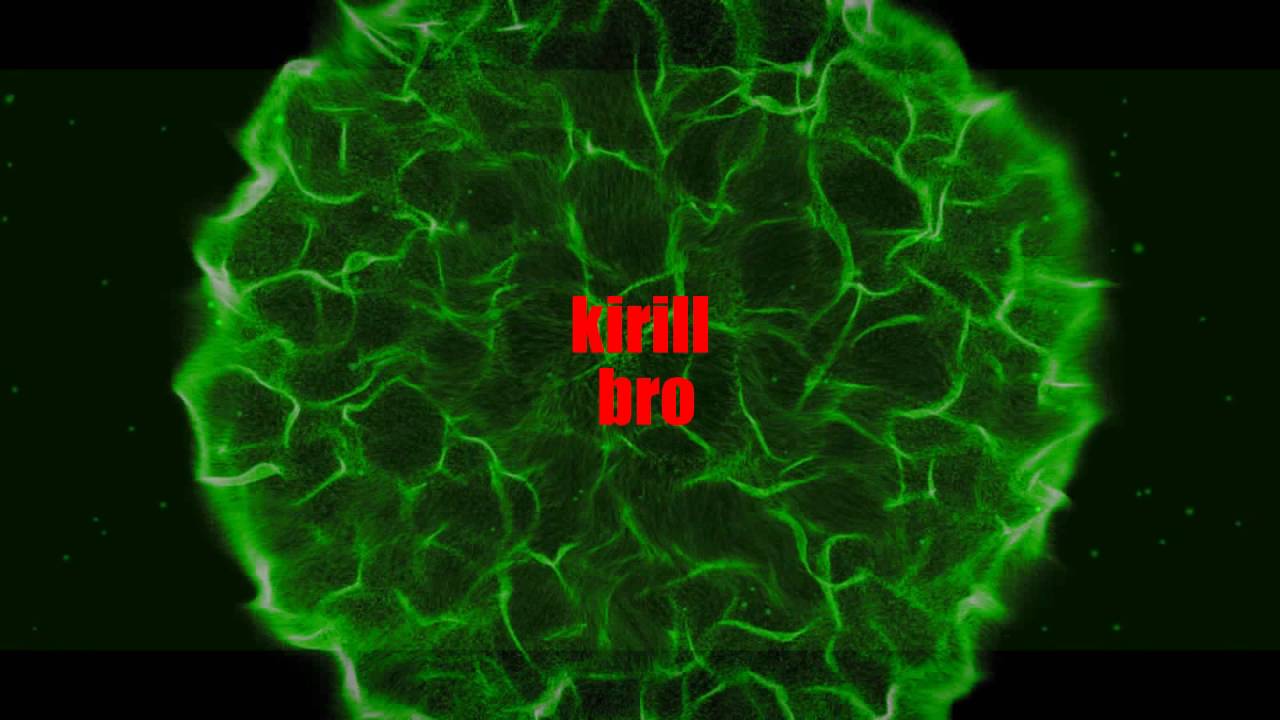 Serato DJ Intro позволяет осуществлять традиционное микширование цифровых музыкальных файлов на двух деках с компьютера.
Serato DJ Intro позволяет осуществлять традиционное микширование цифровых музыкальных файлов на двух деках с компьютера.
Serato DJ Intro Features
- Два трека можно микшировать одновременно, используя традиционные элементы управления DJ — скретч, подталкивание, бенд, эквалайзер
- Микширование 4 дек (требуется Reloop Beatmix 4, Numark Mixtrack Platinum, Numark Mixtrack Quad или Pioneer DDJ-SB2)
- Serato Sync соединяет дорожки вместе для создания бесшовных канавок
- Serato Crates упрощает управление аудиофайлами
- Расширенная интеграция с iTunes
- Точки метки позволяют быстро получить доступ к определенным частям песен
- Циклы повторяют выбранные разделы
- DJ-FX улучшит исполнение вашего DJ-сета — Echo, Reverb, Phaser, Flanger, HPF, LPF — Три FX с возможностью последовательного подключения для каждой деки.
- Sample Player может воспроизводить до четырех коротких сэмплов, звуковых петель, звуковых эффектов или полноразмерных треков в дополнение к двум трекам, которые вы микшируете.
Поддержка оборудования
Serato DJ Intro 1.3.0 поддерживает следующие контроллеры:
- Denon DJ MC2000
- Denon DJ MC4000
- Denon DJ MC6000MK2
- Близнецы шифер
- Близнецы шифер 4
- Hercules DJControl Jogvision
- Korg KAOSS DJ
- Numark DJ2GO2
- Numark MixDeck
- Numark MixDeck Express
- Numark Mixtrack Платина
- Numark Mixtrack Pro
- Numark Mixtrack Pro II
- Numark Mixtrack Pro 3
- Numark Mixtrack Quad
- Numark Mixtrack Edge
- Numark N4
- Numark MixDeck Quad
- Pioneer DDJ-ERGO
- Pioneer DDJ-SB
- Пионер DDJ-SB2
- Pioneer DDJ-WeGO
- Pioneer DDJ-WeGO3
- Reloop Битмикс 4
- Reloop Битмикс 2
- Reloop Terminal Mix 4
- Reloop Terminal Mix 2
- Роланд DJ-202
- Вестакс Тайфун
- Вестакс VCI-100 Mk II
- Вестакс VCI-400 *
* Некоторым Vestax VCI-400 может потребоваться обновление прошивки для правильной работы с Serato DJ Intro.



 com;
com; Необходимо, чтобы одна и та же заставка повторялась перед каждым вашим видео в течение довольно долгого времени. Это создаст у зрителей эффект узнавания и сформирует ассоциацию со стилем ваших видео.
Необходимо, чтобы одна и та же заставка повторялась перед каждым вашим видео в течение довольно долгого времени. Это создаст у зрителей эффект узнавания и сформирует ассоциацию со стилем ваших видео.
Об авторе